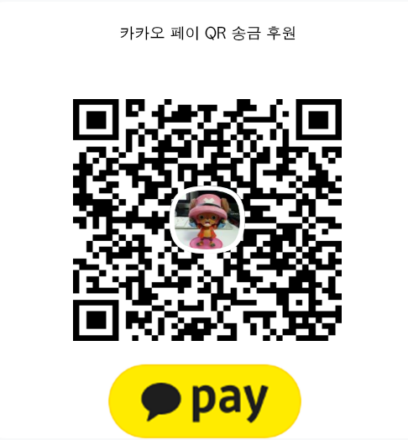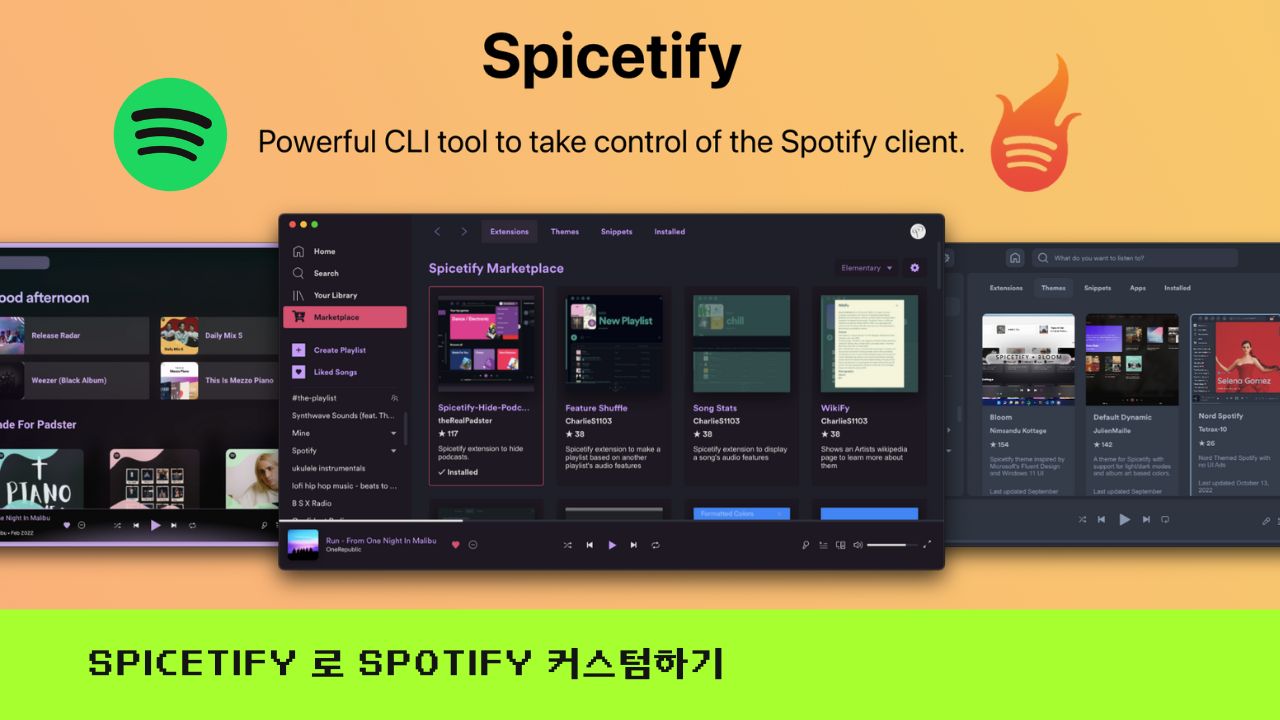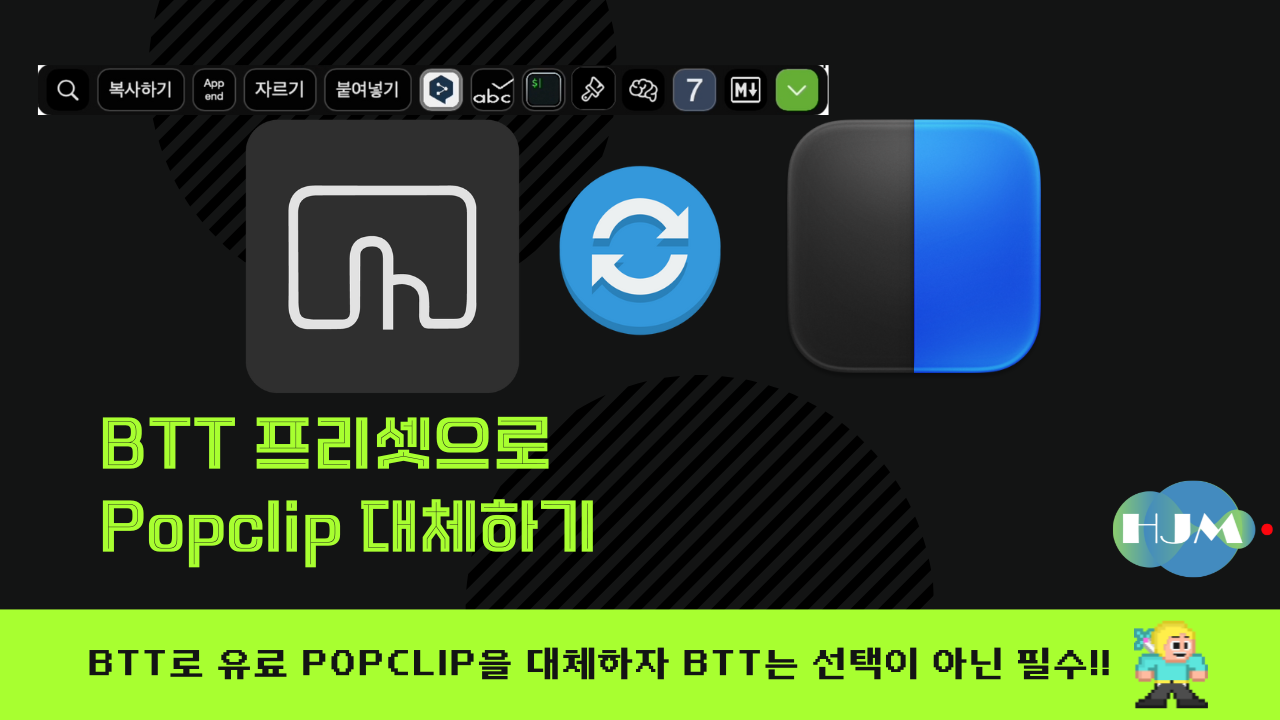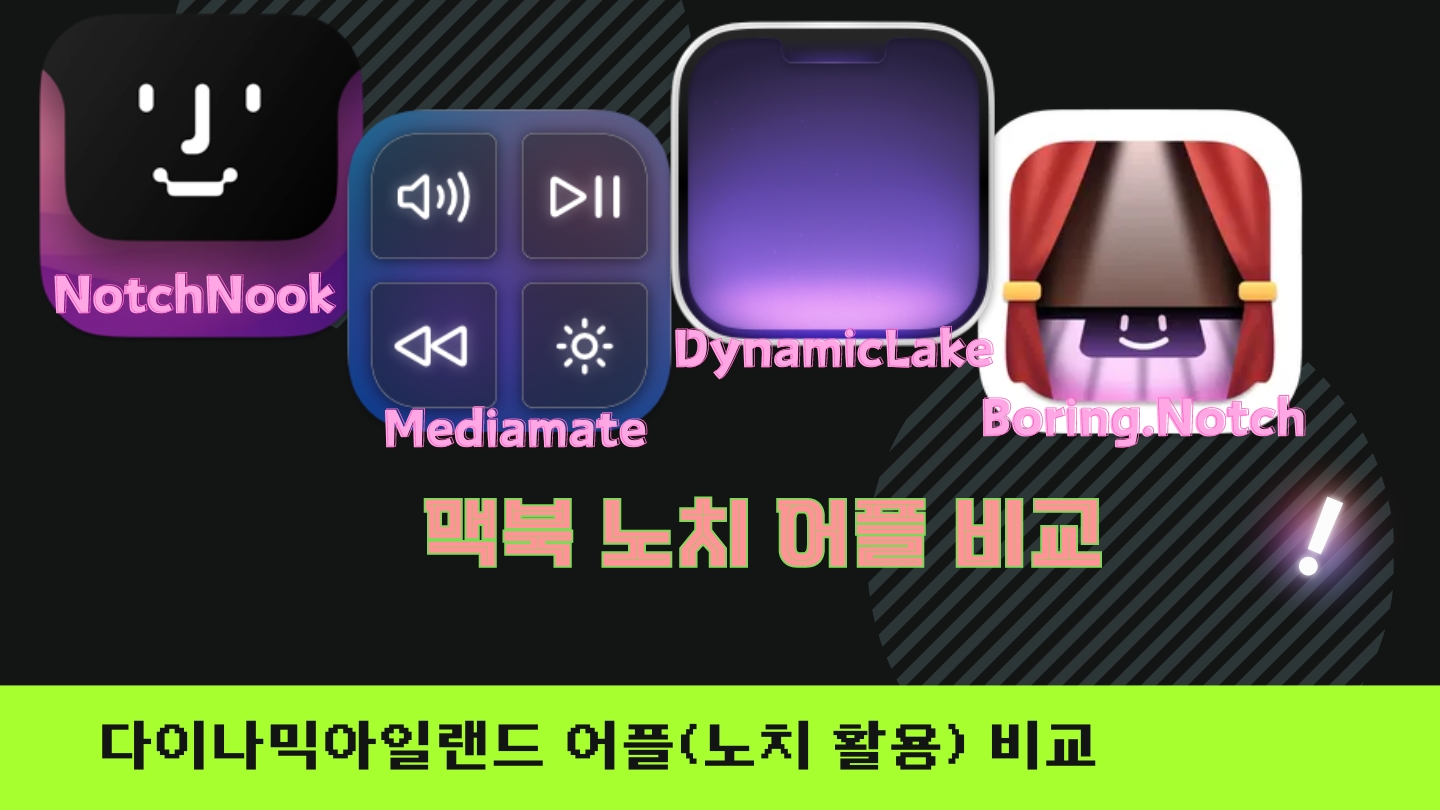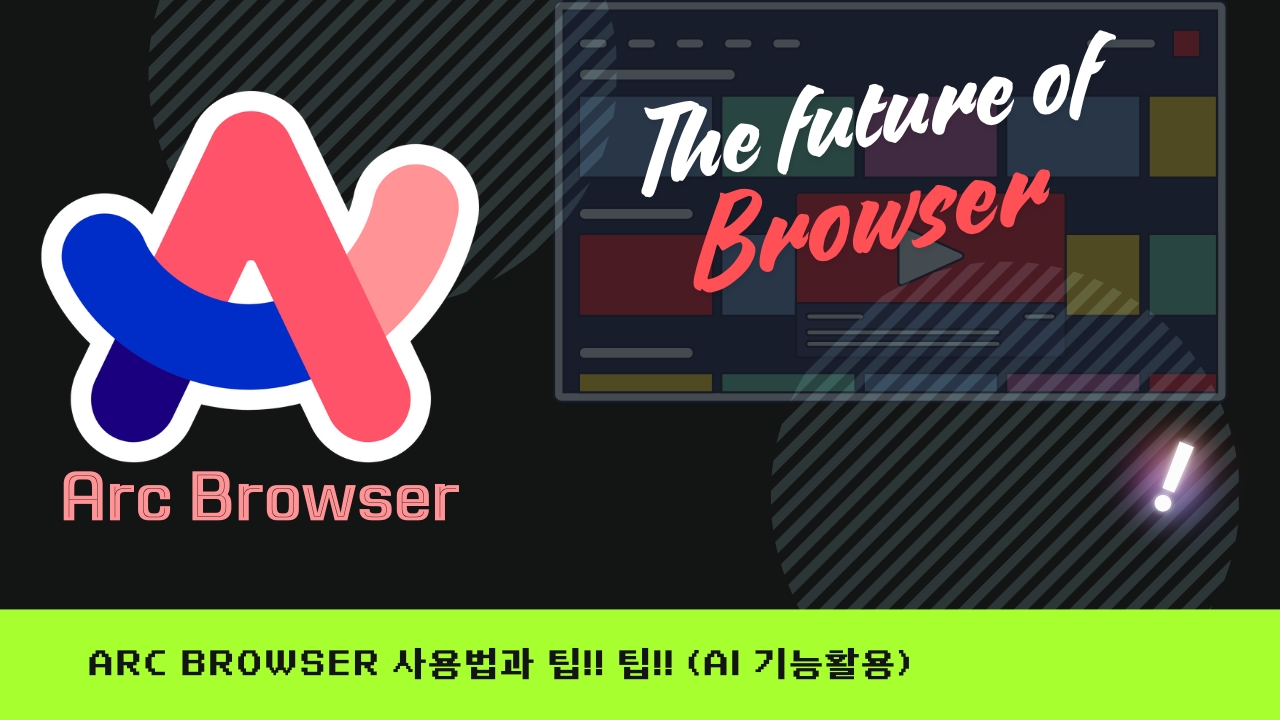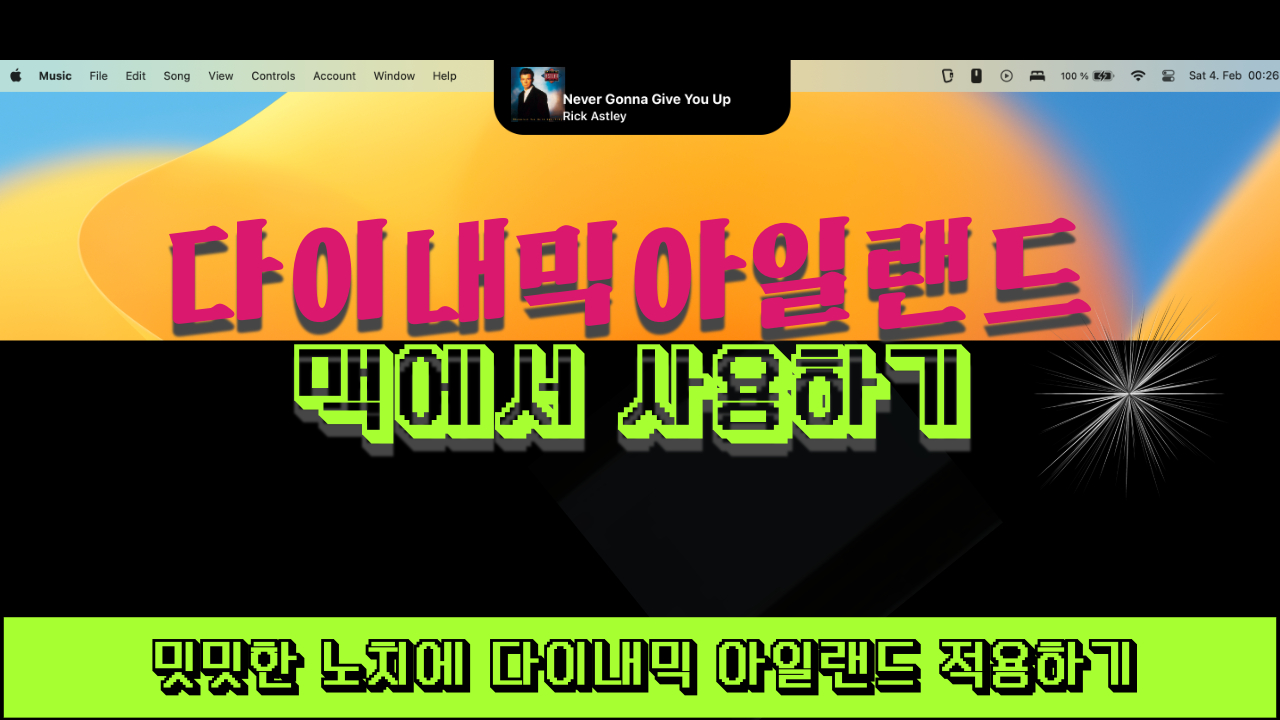automator 간단한 활용 방법입니다.
먼저 automator를 시작하시면
새로운 작업이 나옵니다.

자주 사용하는 3가지만 정리하면
automator 작업종류
작업흐름
Automator 내에서 작업흐름이 실행됩니다.
서비스로 실행이 가능
다른 프로그램(alfred, hazel, BTT) workflow로 활용가능
응용프로그램
응용 프로그램은 작업흐름을 자동으로 실행합니다.
응용 프로그램으로 들어오는 모든 파일 또는 폴더는 작업흐름의 입력으로 사용됩니다.
아래 링크는 automator로 작업 후 시작 프로그램에 등록 시 사용한 방법입니다.
빠른동작
빠른 동작은 Finder, Touch Bar 및 빠른동작 메뉴에 추가할 수 있는 작업흐름입니다.

시스템 환경설정에서 빠른 동작을 관리할 수 있습니다.
환경설정 – 확장프로그램 – 빠른동작 수정 가능

or
환경설정 – 키보드 – 단축키 – 서비스항목에서 사용 체크 가능합니다.

폴더 적용 스크립트
폴더 적용 스크립트는 Finder에 있는 폴더에 첨부된 작업흐름입니다.
폴더에 추가된 항목은 작업흐름을 실행시키고 작업흐름에서 입력 값으로 사용됩니다.


폴더 스크립트 적용하면 아래 유료 프로그램인 Hazel 처럼 사용이 가능해집니다.
폴더 스크립트로 적용할려면 복잡한것도 Hazel로 는 간단하게 처리 가능하니 꼬옥 폴더스크립트는
Hazel로 대체 바랍니다. 강추 프로그램입니다.
작업의 예
1. 빠른작업
이미지 크기 조절
이미지 크기조절은 빈번하게 사용합니다.
이걸 프로그램을 사용해서 실행하지 말고 automator로 저장 해놓으면 파인더 – 빠른동작 에서 실행이 가능합니다.
아래 새로운 작업에서 빠른 동작을 선택 합니다.
아래와 같이 선택 후
1번과 같이 특정 수치를 입력해서 저장을 하거나 (특정 수치로 정할 땐 아래 작업흐름 체크 해제)
2번을 선택 후 실행을 하면 특정 수치를 입력하는 창이 뜨게금 선택 후 저장을 합니다.

여기서 응용하면 폴더 적용 스크립트로 저장하면
해당 하는 폴더에 파일이 생성될 경우 지정한 사이즈로 조정되겠지요!
선택파일 일괄 파일명 변경
블로그 작성할때 캡쳐 후 자주 사용하는 빠른 작업입니다.
파일 선택 후 빠른 작업으로 설정 후 실행하면 파일명 일괄적으로 변경해 줍니다.
작업 흐름: 파일 폴더
선택항목위치 : 파인더
텍스트 요청 – 변수설정 – 선택한 항목 지정 – 이름 변경 이런 식으로 흐름이 진행됩니다.

선택 파일 메일 첨부 작업
아래와 같이 automator를 설정하시면
파인더에서 특정 파일을 선택 후 바로 메일로 첨부가능 합니다.

그리고 참고로 프로그램을 설치하게 되면 빠른동작이나 미리보기 패널에서 확장프로그램을 지원하는 프로그램 등이 있으니
환경설정 – 확장프로그램 에서 사용하시려는 확장프로그램을 선택체크 해주시길 바랍니다.

2. 폴더 스크립트
폴더 스크립트는 빠른 동작으로 변경해서 사용 가능하니 사용 목적에 맞게 활용 하시길 바랍니다.

이미지 사이즈 조정
지정시 해당하는 폴더 선택 후 저장 하면 해당하는 폴더에 파일이 추가 시 적용이 됩니다.
폴더 스크립트 적용은 Hazel을 이용하면 좀더 쉽게 작업이 가능하면
automator 와 hazel 연계해서 사용하면 활용도가 더 커집니다.
워터마크 적용
automator 설정 – 타사 동작 활성화를 체크 해줍니다.


아래 해당하는 워크플로우 액션을 설치합니다.
사진 – image processor를 선택합니다.
폴저 적용 스크립트를 적용할 폴더를 선택합니다.
output directory 도 동일 하게 맞춰줍니다.
아래 워터마크 이미지 선택 후 포지션도 정해주고 저장하면
지정 폴더에 이미지 파일이 들어오면 자동으로 워터마크가 입혀집니다.

그 외(위 액션으로 워터마크는 충분함)
automator에서 워터마크 작업이 가능한 프로그램은 참고로
pixelmator, pixelmator pro, acorn7 등을 설치하시면 automator 액션이 추가되어 가능합니다.
3. 작업흐름
작업흐름은 서비스에서 실행가능하며 워크플로우로 저장되어 다른 프로그램에서 불러와 작업이 실행가능하게 됩니다.

그림과 같이 monterey에서는 단축어 항목으로 서비스 항목을 불러올 수 있어 활용도가 더욱 높아졌습니다.
단축어가 automator 보다는 접근성이 쉬우니 꼬옥 활용하시길 바랍니다.
단축어와 automator 연계 워크플로우
단축어는 저같은 일반사용자들이 편하게 사용할 수 있을만큼 접근성이 좋습니다.
automator 같은 경우 변수 지정이 어려운데 단축어는 쉽게 변수 지정 과 많은 콘텐츠 가져오기 등이 있어
좀 더 쉽게 사용하실 수가 있습니다.
한가지 예를 들어 작업을 해보면
단축어로 bit.ly 주소 단축어 그리고 이미지 웹호스팅 업로드 단축어를 만들어 봅니다.
아래는 긴 url주소를 단축주소를 만드는 bit.ly 단축어입니다.
https://www.icloud.com/shortcuts/155ba5ab842249a0b1c9f23ff3dcd7c1
사용하시려면 본인의 apikey 값을 단축어에 집어넣어서 사용하셔야 합니다.
이걸 서비스로 등록해서
아래와 같이 사용하실 수가 있습니다.

단축어는 사파리 현재 페이지url 관련 목록이 있어 사용가능합니다.
하지만 크롬은 없어 automator로 대체해서 단축어와 연계해서 사용합니다.



끝으로 아래는 automator 워크플로우를 이용했었던 글들입니다.
유용한 워크플로우 예제
크롬 현재페이지 다운로드(유튜브, pornhub 등 ) 워크플로우
현재 페이지의 동영상을 유료어플인 downie4 를 통해 다운로드 하는 워크플로우입니다.
아래는 크롬 – 사파리간 전환 워크플로우입니다.
아래 다운로드 하시고 압축푸시면
크롬전환.workflow 파일은 safari 현재 페이지 크롬전환 서비스 파일입니다.
chrome to safari.workflow 파일은 chrome 현제 페이지 safari 전환 서비스 파일입니다.
더블 클릭하시면 해당 서비스 설치가 가능하며
BTT랑 연동하셔서 쓰면 좋습니다.
유튜브(동영상 downie4 필요없는 버전) 다운로드 워크플로우
해당 youtube-dl 이 설치 되어야 합니다.
https://github.com/yt-dlp/yt-dlp
그냥 간단히 터미널에서(homebrew가 설치되었다는 전제하에)
homebrew설치 안되어있으면 아래 참조
터미널 창에 복사 붙여 넣기 하여 youtube-dl 다운로드
brew install yt-dlp/taps/yt-dlp프로그램 삭제 워크플로우 (빠른 동작)
프로그램 삭제 시 사용하는 워크플로우로 아래 소개하는 프로그램을 통해 찌거기까지 삭제가 가능합니다.


압축을 푸시면 무료 사용가능한 appdelete 버전과 위에 프로그램을 이용하는거 두가지를 첨부했으니 사용하시기 바랍니다.
앱 소개하는 페이지에는 alfred 워크를로우도 있으니 alfred로도 사용하시기 바랍니다.
모든 워크플로우는
automator, keyboard maestro, 단축어, BTT 조합으로 사용하시면
맥 활용도가 더욱 높아지니 꼬옥 활용하시길 바랍니다.
automator – 애플 스크립트 작성 시 타 프로그램 워크플로우 불러오기
참고로 아래는 타프로그램 매크로나 워크플로우 블러오는 applescript입니다.
keyboard maestro
tell application "Keyboard Maestro Engine"
do script "불러올 매크로"
end tell단축어
tell application "Shortcuts Events" to run the shortcut named "불러올 단축어"automator workflow
automator "불러올 워크플로우.workflow"마니의 블로그 내 automator 활용한 글들
M1 맥 youtube-dl 설치 와 automator 작업 – 마니의 블로그 (hjm79.top)
파이널컷 프로 Final Cut Pro Trial 제한 없이 무료로 사용하기(로직 프로 ) – 마니의 블로그 (hjm79.top)
M1 맥 패러렐즈 윈도우11 설치 (패러렐즈 트라이얼 무료사용) crack – 마니의 블로그 (hjm79.top)
M1 맥 구글드라이브 rclone 마운트하기 (homebrew 설치 포함) – 마니의 블로그 (hjm79.top)
잘 작업이 되셨다면 따듯한 아메리카노 한잔 사주세요